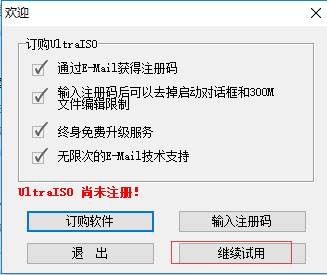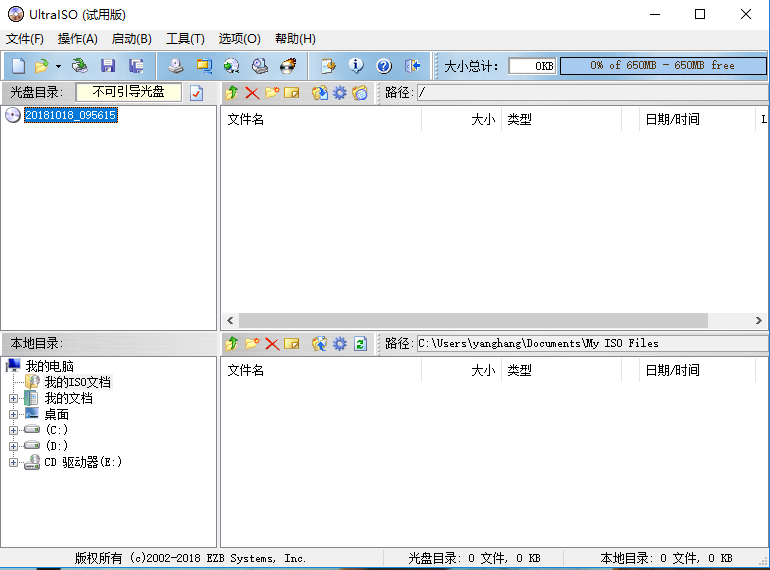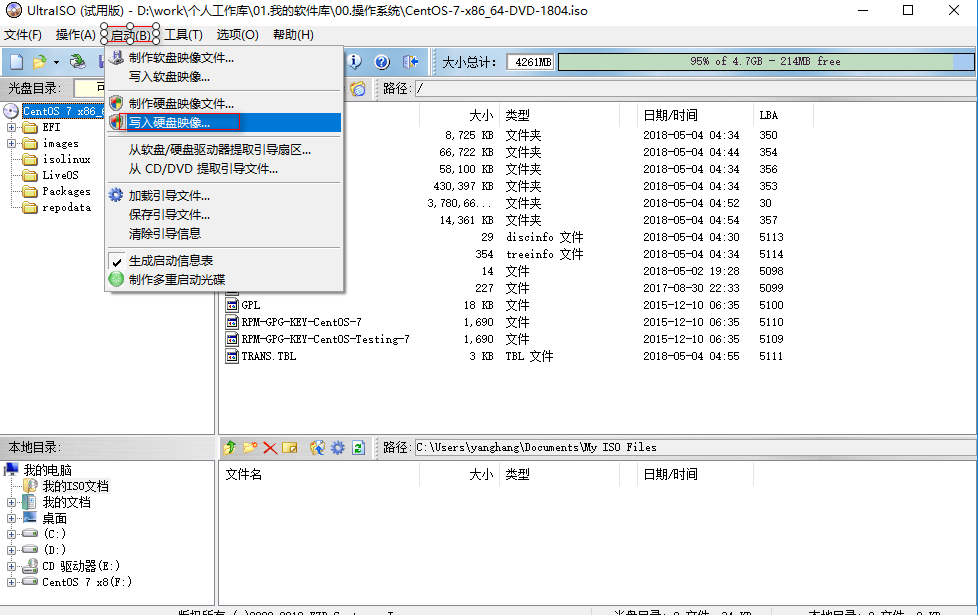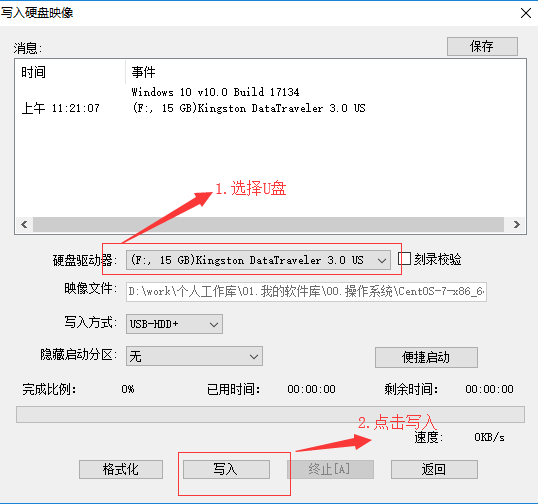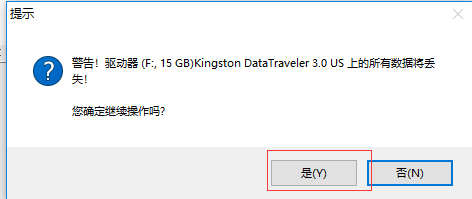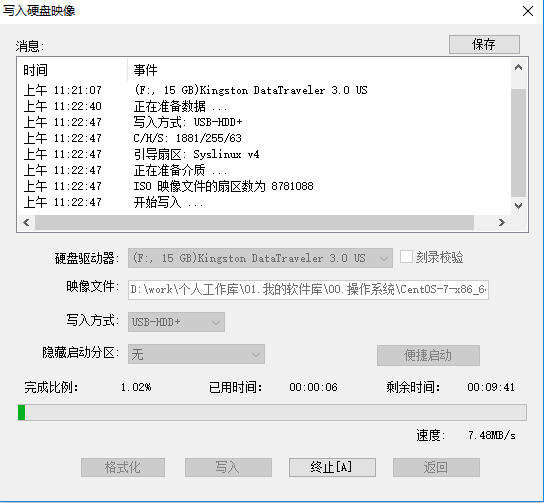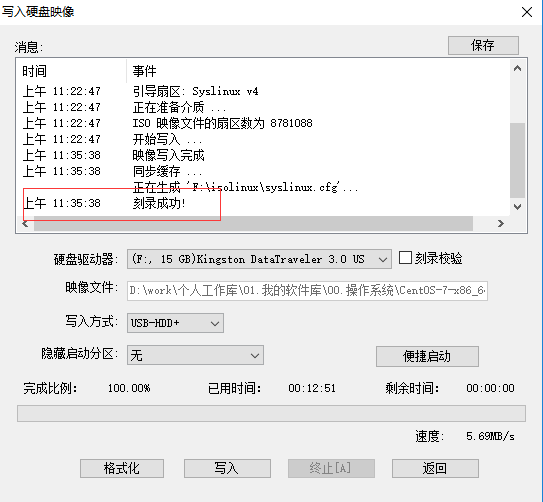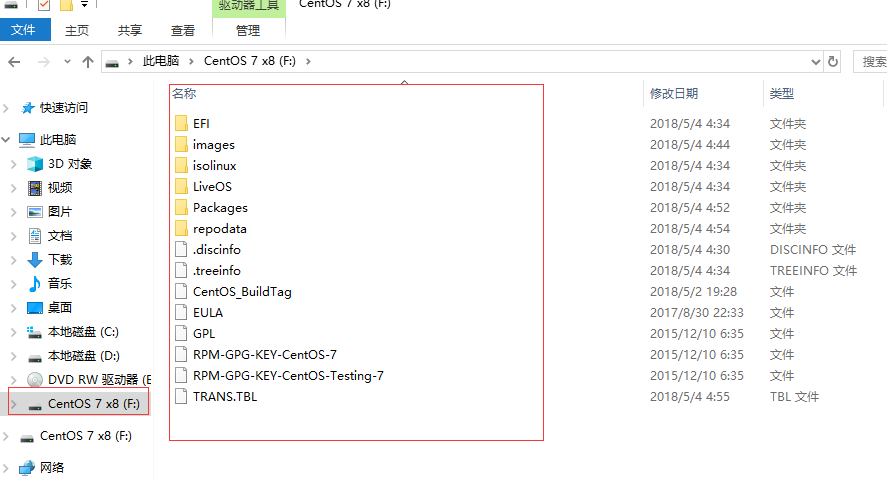UltraISO制作U盘启动盘
Posted sdhzdtwhm
tags:
篇首语:本文由小常识网(cha138.com)小编为大家整理,主要介绍了UltraISO制作U盘启动盘相关的知识,希望对你有一定的参考价值。
概述
UltraISO软碟通是一款功能强大、方便实用、老牌优秀的光盘映像文件制作/编辑/转换工具:可以直接编辑ISO文件,从ISO中提取文件和目录;也可以从CD - ROM制作光盘映像或者将硬盘上的文件制作成ISO文件;同时还可以处理ISO文件的启动信息,从而制作可引导光盘。使用UltraISO,你可以随心所欲地制作/编辑/转换光盘映像文件。
1 下载
免费下载地址:https://cn.ultraiso.net/uiso9_cn.exe2 安装
2.1 双击安装包
2.2 弹出下图,选择我接受协议,点击:下一步
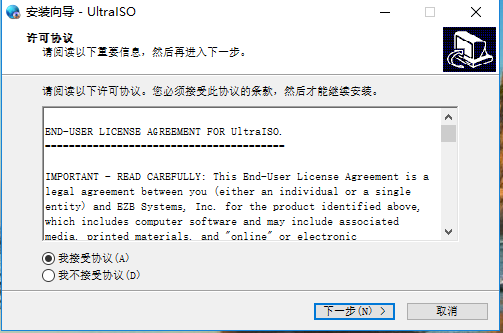
2.3 弹出下图,选择安装路径,点击:下一步
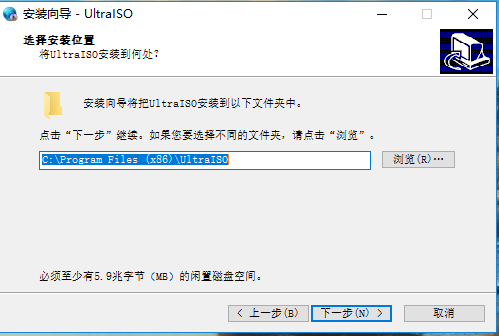
2.4 弹出下图,点击:下一步
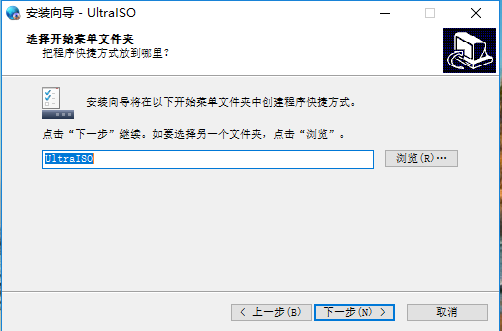
2.5 弹出下图,按照下图所选,点击:下一步
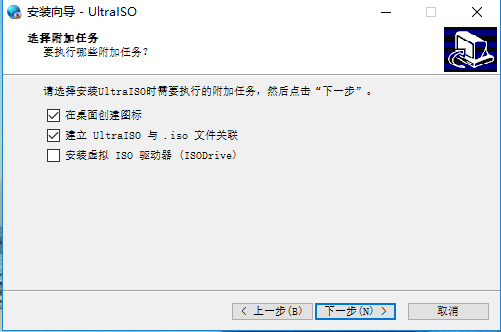
2.6 弹出下图,点击:安装

2.7 弹出下图,点击:结束
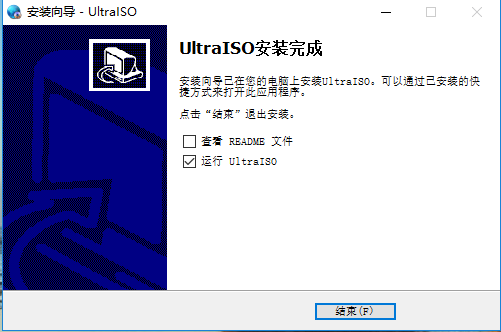
3 制作U盘镜像
3.1 点击:继续使用
3.2 弹出下图,打开文件
3.3 弹出下图
3.4 点击》启动》写入硬盘映像
3.5 弹出下图,按照下图选择,点击:写入
3.6 弹出下图,选择:是
3.7 弹出下图,为正在刻录
3.8 出现下图,为刻录成功
3.9 关闭刻录窗口,打开U盘显示如下
3.10 至此,使用UltraISO制作U盘启动盘完毕。
以上是关于UltraISO制作U盘启动盘的主要内容,如果未能解决你的问题,请参考以下文章